Zuweisen des Zugriffs auf Daten in Cost Management
Für Benutzer mit Azure Enterprise (EA) Agreements wird die Zugriffsebene auf Daten in Cost Management durch eine Kombination aus im Azure-Portal gewährten Berechtigungen definiert. Für Benutzer mit anderen Azure-Kontotypen ist es einfacher, die Zugriffsebene eines Benutzers auf die Daten des Cost Managements mithilfe der rollenbasierten Zugriffskontrolle (RBAC) von Azure zu definieren. Dieser Artikel führt Sie durch das Zuweisen des Zugriffs auf Daten in Cost Management. Nachdem die Kombination von Berechtigungen zugewiesen wurde, kann der Benutzer anhand des Zugriffsbereichs und des im Azure-Portal ausgewählten Bereichs auf Daten in Cost Management zugreifen.
Der von einem Benutzer ausgewählte Bereich wird im gesamten Cost Management verwendet, um Daten zu konsolidieren und den Zugriff auf Kosteninformationen zu steuern. Wenn Bereiche verwendet werden, wählen Benutzer sie nicht mehrfach aus. Stattdessen wählen sie einen größeren Bereich aus, auf den untergeordnete Bereiche erweitert werden, und filtern diese dann nach den gewünschten Elementen für die Anzeige. Diese Datenkonsolidierung sollten Sie verstehen, da einige Personen nicht auf einen übergeordneten Bereich zugreifen sollten, in den die untergeordneten Bereiche zusammengefasst werden.
Sehen Sie sich das Video zum Steuern des Zugriffs mit Cost Management an, um mehr über die Zuweisung des Zugriffs zum Anzeigen von Kosten und Gebühren mit der rollenbasierten Zugriffssteuerung in Azure (Azure Role-Based Access Control, Azure RBAC) zu erfahren. Weitere Videos finden Sie im YouTube-Kanal zu Cost Management. In diesem Video wird das Azure EA-Portal erwähnt, das eingestellt wurde. Darüber hinaus werden entsprechende Funktionen, die im Azure-Portal verfügbar sind, ebenfalls erläutert.
Bereiche in Cost Management
Die Kostenverwaltung unterstützt verschiedene Azure-Kontotypen. Die vollständige Liste der unterstützten Kontotypen finden Sie unter Grundlegendes zu Cost Management-Daten. Der Kontotyp bestimmt die verfügbaren Bereiche.
Azure EA-Abonnementbereiche
Zum Anzeigen von Kostendaten für Azure EA-Abonnements muss ein Benutzer mindestens über Lesezugriff auf einen oder mehrere der folgenden Bereiche verfügen.
| Umfang | Definiert unter | Erforderlicher Zugriff zum Anzeigen von Daten | Erforderliche EA-Einstellung | Konsolidierung von Daten |
|---|---|---|---|---|
| Abrechnungskonto¹ | https://portal.azure.com | • Unternehmensadministrator • Registrierungsleser (Unternehmensadministrator, schreibgeschützt) |
Keine | Alle Abonnements aus dem Enterprise Agreement |
| Department | https://portal.azure.com | Abteilungsadministrator | Gebühren anzeigen für Abteilungsadministratoren aktiviert | Alle Abonnements, die zu einem Registrierungskonto gehören, das mit der Abteilung verknüpft ist |
| Registrierungskonto² | https://portal.azure.com | Kontobesitzer | AO view charges (Gebühren anzeigen für Kontobesitzer) aktiviert | Alle Abonnements aus dem Registrierungskonto |
| Verwaltungsgruppe | https://portal.azure.com | Cost Management-Leser (oder Mitwirkender) | AO view charges (Gebühren anzeigen für Kontobesitzer) aktiviert | Alle Abonnements unter der Verwaltungsgruppe |
| Subscription | https://portal.azure.com | Cost Management-Leser (oder Mitwirkender) | AO view charges (Gebühren anzeigen für Kontobesitzer) aktiviert | Alle Ressourcen/Ressourcengruppen im Abonnement |
| Resource group | https://portal.azure.com | Cost Management-Leser (oder Mitwirkender) | AO view charges (Gebühren anzeigen für Kontobesitzer) aktiviert | Alle Ressourcen in der Ressourcengruppe |
¹ Das Abrechnungskonto wird auch als Enterprise Agreement oder Registrierung bezeichnet.
² Das Registrierungskonto wird auch als Kontobesitzer bezeichnet.
Unternehmensadministratoren können den Umfang des Abrechnungskontos, der Abteilung und des Anmeldekontos im Azure-Portal festlegen. Weitere Informationen finden Sie unter Azure-Portal-Verwaltung für direkte Enterprise Agreements.
Andere Azure-Kontobereiche
Zum Anzeigen von Kostendaten für andere Azure-Abonnements muss ein Benutzer mindestens über Lesezugriff auf einen oder mehrere der folgenden Bereiche verfügen:
- Verwaltungsgruppe
- Subscription
- Resource group
Nachdem Partner Kunden in eine Microsoft-Kundenvereinbarung aufgenommen haben, stehen verschiedene Bereiche zur Verfügung. Kunden von Cloud Solution Providern (CSP) können dann die Funktionen des Kostenmanagements nutzen, wenn sie von ihrem CSP-Partner aktiviert wurden. Weitere Informationen finden Sie unter Erste Schritte mit Cost Management für Partner.
Aktivieren des Zugriffs auf Kosten im Azure-Portal
Wenn Sie über einen Microsoft-Kundenvertrag (MCA) oder einen Enterprise-Vertrag verfügen, können Sie den Zugriff auf Kosten im Azure-Portal aktivieren. Die erforderliche Einstellung variiert je nach Bereich. Verwenden Sie die folgenden Informationen, um den Zugriff auf Kosten im Azure-Portal zu ermöglichen.
Aktivieren des MCA-Zugriffs auf Kosten
Die Azure-Gebühreneinstellung wird verwendet, um den Zugriff auf Kosten für MCA-Abonnements zu ermöglichen. Die Einstellung ist im Azure-Portal im Abrechnungskontobereich verfügbar. Sie müssen über die Berechtigung "Besitzer des Abrechnungsprofils" verfügen, um die Einstellung zu aktivieren. Andernfalls wird die Einstellung nicht angezeigt.
Führen Sie die folgenden Schritte aus, um die Einstellung zu aktivieren:
- Melden Sie sich beim Azure-Portal mit einem Konto mit der Berechtigung "Besitzer des Abrechnungsprofils" an.
- Wählen Sie das Menüelement Cost Management + Abrechnung aus.
- Wählen Sie Abrechnungsbereiche aus, um eine Liste der verfügbaren Abrechnungsbereiche und Abrechnungskonten anzuzeigen.
- Wählen Sie in der Liste der verfügbaren Abrechnungskonten Ihr Abrechnungskonto aus.
- Wählen Sie im Navigationsbereich auf der linken Seite die Option Abrechnungsprofile aus.
- Wählen Sie das Abrechnungsprofil aus.
- Wählen Sie im linken Navigationsbereich die Option Richtlinien aus.
- Konfigurieren Sie die Einstellung für Azure-Gebühren auf Ja.
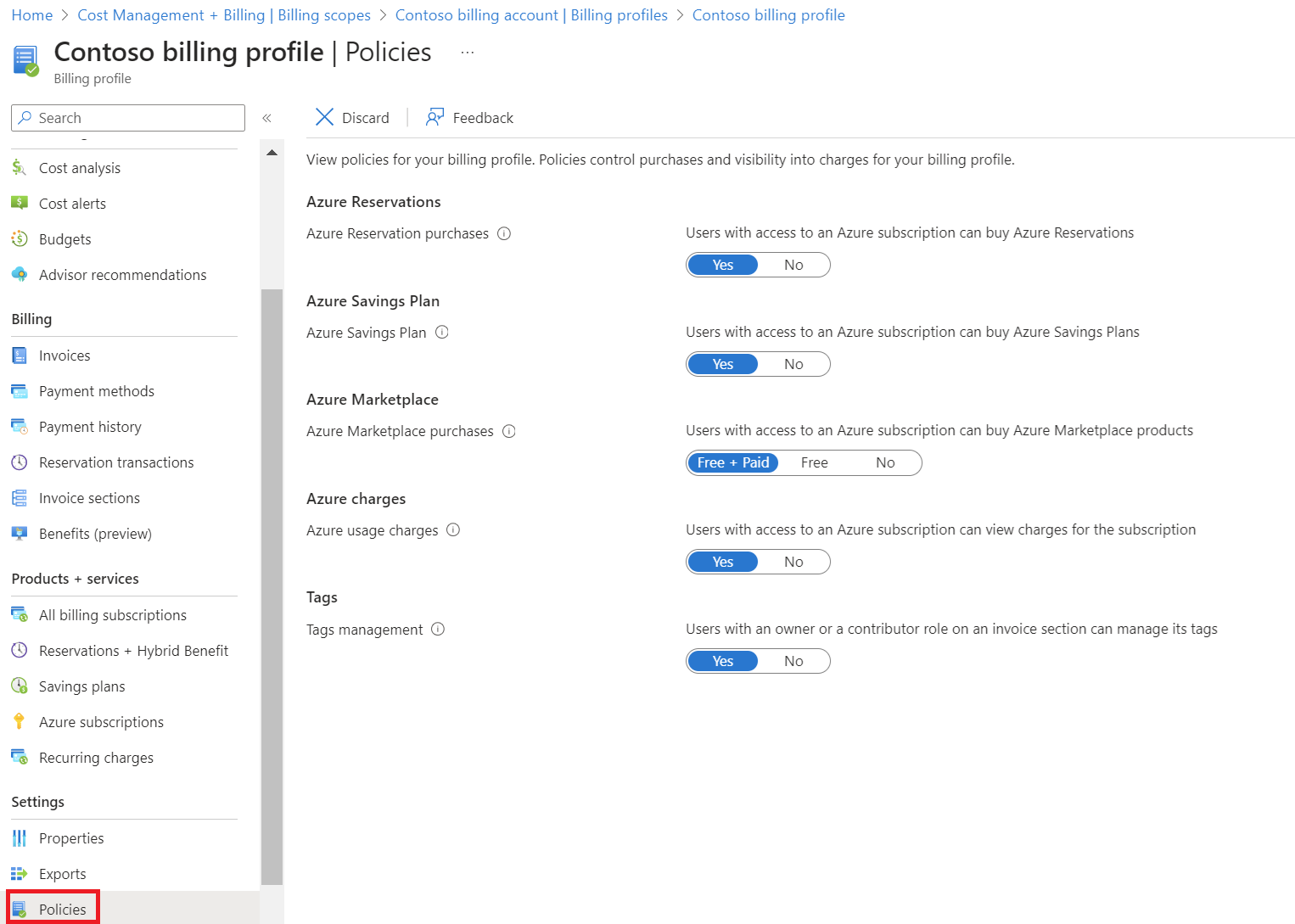
Aktivieren des EA-Zugriffs auf Kosten
Für den Abteilungsbereich muss die Option Abteilungsadministratoren können Gebühren anzeigen. (Gebühren anzeigen für Abteilungsadministratoren) auf Ein festgelegt werden. Konfigurieren Sie die Option im Azure-Portal. Für alle anderen Bereiche muss die Option Kontobesitzer können Gebühren anzeigen (Kontobesitzer (AO) kann Gebühren anzeigen) auf Ein festgelegt sein. Sie müssen über die Enterprise-Administratorrolle verfügen, um die Einstellung zu aktivieren. Andernfalls wird die Einstellung nicht angezeigt.
So aktivieren Sie eine Option im Azure-Portal:
- Melden Sie sich beim Azure-Portal mit einem Enterprise-Administratorkonto an.
- Wählen Sie das Menüelement Cost Management + Abrechnung aus.
- Wählen Sie Abrechnungsbereiche aus, um eine Liste der verfügbaren Abrechnungsbereiche und Abrechnungskonten anzuzeigen.
- Wählen Sie in der Liste der verfügbaren Abrechnungskonten Ihr Abrechnungskonto aus.
- Wählen Sie unter Einstellungen das Menüelement Richtlinien aus, und konfigurieren Sie dann die Einstellung.

Nachdem die Optionen zum Anzeigen von Gebühren aktiviert wurden, müssen für die meisten Bereiche auch Berechtigungen für die rollenbasierte Zugriffssteuerung in Azure (Azure Role-Based Access Control, Azure RBAC) im Azure-Portal konfiguriert werden.
Unternehmensadministratorrolle
Standardmäßig kann ein Unternehmensadministrator auf das Abrechnungskonto (Enterprise Agreement/Registrierung) und alle anderen untergeordneten Bereiche zugreifen. Der Unternehmensadministrator weist anderen Benutzern den Zugriff auf Bereiche zu. Als bewährte Methode für Geschäftskontinuität sollten immer zwei Benutzer den Zugriff eines Unternehmensadministrators haben. Die folgenden Abschnitte sind detaillierte Beispiele für die Zuweisung des Zugriffs auf Bereiche für andere Benutzer durch den Unternehmensadministrator.
Zuweisen des Zugriffs auf den Abrechnungskontenbereich
Der Zugriff auf den Bereich des Abrechnungskontos erfordert die Berechtigung des Unternehmensadministrators. Der Unternehmensadministrator kann Kosten in der gesamten EA-Registrierung oder in mehreren Registrierungen anzeigen. Der Unternehmensadministrator kann einem anderen Benutzer mit schreibgeschütztem Zugriff auf den Abrechnungskontobereich zuweisen. Weitere Informationen finden Sie unter Einen weiteren Unternehmensadministrator hinzufügen.
Es kann bis zu 30 Minuten dauern, bevor der Benutzer in Cost Management auf Daten zugreifen kann.
Zuweisen des Zugriffs auf den Abteilungsbereich
Der Zugriff auf den Abteilungsbereich erfordert den Zugriff eines Abteilungsadministrators (Abteilungsadministrator kann Gebühren anzeigen). Der Abteilungsadministrator kann Kosten- und Nutzungsdaten für eine oder mehrere Abteilungen anzeigen. Die Daten für die Abteilung schließen alle Abonnements ein, die zu einem Registrierungskonto gehören und mit der Abteilung verknüpft sind.
Unternehmensadministratoren können Abteilungsadministratorzugriff zuweisen. Weitere Informationen finden Sie unter Hinzufügen eines Abteilungsadministrators.
Zuweisen des Zugriffs auf den Registrierungskontobereich
Der Zugriff auf den Umfang des Registrierungskontos erfordert den Zugriff des Kontobesitzers (Kontobesitzer kann Gebühren anzeigen). Der Kontobesitzer kann Kosten- und Nutzungsdaten anzeigen, die mit den Abonnements verknüpft sind, die von einem Registrierungskonto erstellt wurden. Unternehmensadministratoren können Kontobesitzerzugriff zuweisen. Weitere Informationen finden Sie unter Hinzufügen eines Kontobesitzers im Azure-Portal.
Zuweisen des Zugriffs auf den Verwaltungsgruppenbereich
Für den Zugriff zur Anzeige des Verwaltungsgruppenbereichs ist mindestens die Berechtigung „Cost Management-Leser“ (oder „Mitwirkender“) erforderlich. Sie können die Berechtigungen für eine Verwaltungsgruppe im Azure-Portal konfigurieren. Sie benötigen mindestens die Berechtigung „Benutzerzugriffsadministrator“ (oder „Besitzer“) für die Verwaltungsgruppe, um anderen Benutzern Zugriff zu gewähren. Und für Azure EA-Konten müssen Sie auch die Einstellung für die Kontobesitzer-Gebührenansicht aktivieren.
Sie können die Rolle „Cost Management-Leser“ (oder Mitwirkender) einem Benutzer auf der Ebene der Verwaltungsgruppe zuweisen. Weitere Informationen finden Sie unter Hinzufügen oder Entfernen von Azure-Rollenzuweisungen über das Azure-Portal.
Zuweisen des Zugriffs auf den Abonnementbereich
Der Zugriff auf ein Abonnement erfordert mindestens die Berechtigung „Cost Management-Leser“ (oder „Mitwirkender“). Sie können die Berechtigungen für ein Abonnement im Azure-Portal konfigurieren. Sie benötigen mindestens die Berechtigung „Benutzerzugriffsadministrator“ (oder „Besitzer“) für das Abonnement, um anderen Benutzern Zugriff zu gewähren. Und für Azure EA-Konten müssen Sie auch die Einstellung für die Kontobesitzer-Gebührenansicht aktivieren.
Sie können einem Benutzer im Abonnementumfang die Rolle Cost Management-Leser (oder Mitwirkender) zuweisen. Weitere Informationen finden Sie unter Hinzufügen oder Entfernen von Azure-Rollenzuweisungen über das Azure-Portal.
Zuweisen des Zugriffs auf den Ressourcengruppenbereich
Der Zugriff auf eine Ressourcengruppe erfordert mindestens die Berechtigung „Cost Management-Leser“ (oder „Mitwirkender“). Sie können die Berechtigungen für eine Ressourcengruppe im Azure-Portal konfigurieren. Sie benötigen mindestens die Berechtigung „Benutzerzugriffsadministrator“ (oder „Besitzer“) für die Ressourcengruppe, um anderen Benutzern Zugriff zu gewähren. Und für Azure EA-Konten müssen Sie auch die Einstellung für die Kontobesitzer-Gebührenansicht aktivieren.
Sie können die Rolle Cost Management-Leser (oder Mitwirkender) einem Benutzer auf der Ebene der Ressourcengruppe zuweisen. Weitere Informationen finden Sie unter Hinzufügen oder Entfernen von Azure-Rollenzuweisungen über das Azure-Portal.
Mandantenübergreifende Authentifizierungsprobleme
Derzeit bietet Cost Management nur begrenzte Unterstützung für die mandantenübergreifende Authentifizierung. Unter bestimmten Umständen wird bei der Kostenanalyse der Fehler Zugriff verweigert zurückgegeben, wenn Sie versuchen, sich mandantenübergreifend zu authentifizieren. Dieses Problem kann auftreten, wenn Sie die rollenbasierte Zugriffssteuerung in Azure (Azure Role-Based Access Control, Azure RBAC) für das Abonnement eines anderen Mandanten konfigurieren und dann versuchen, Kostendaten anzuzeigen.
So können Sie das Problem umgehen: Nachdem Sie die mandantenübergreifende rollenbasierte Azure RBAC konfiguriert haben, warten Sie eine Stunde. Versuchen Sie dann, in beiden Mandanten Kosten in der Kostenanalyse anzuzeigen oder Benutzern Zugriff auf Cost Management zu gewähren.
Nächste Schritte
- Wenn Sie den ersten Schnellstart für Cost Management noch nicht gelesen haben, lesen Sie ihn unter Starten Sie die Kostenanalyse.